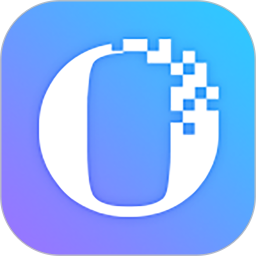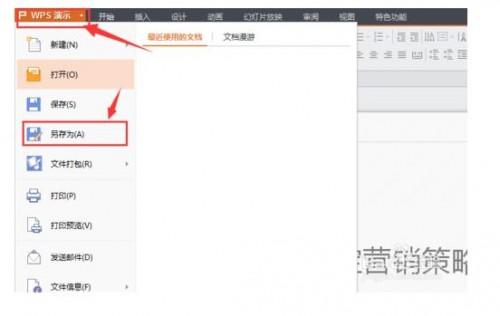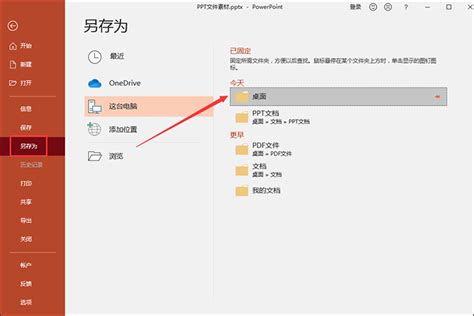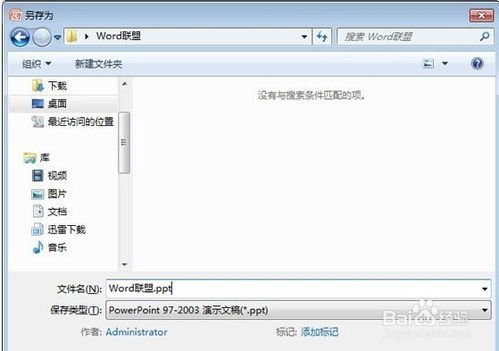PPTX与PPT格式转换方法
PPTX和PPT怎么转换
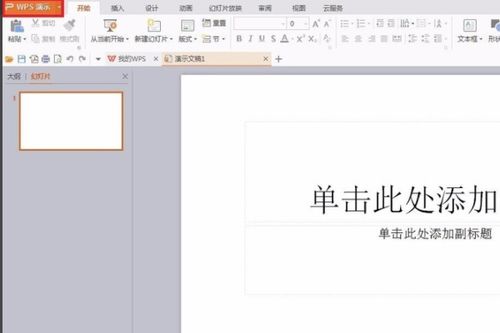
PPTX和PPT是Microsoft PowerPoint软件中常见的两种演示文稿文件格式。虽然PPTX作为较新的格式,具有更高的兼容性和更好的功能,但在某些老旧设备或特定场景下,我们仍需要将PPTX转换为PPT格式。本文将从多个维度介绍PPTX和PPT之间的转换方法,包括使用Microsoft PowerPoint软件、第三方转换软件、在线转换服务以及手动转换等方法,帮助读者快速高效地完成转换任务。
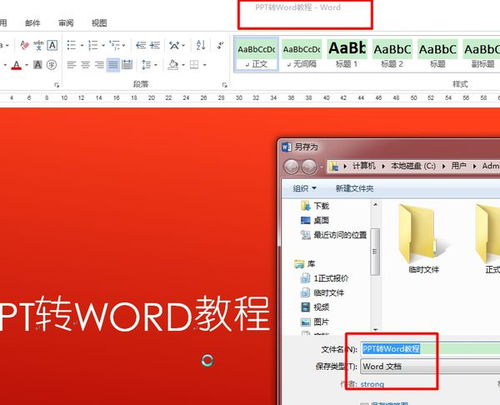
一、使用Microsoft PowerPoint软件转换
Microsoft PowerPoint是最常用的PPT制作软件之一,同时也是最直接和方便的转换工具。以下是使用PowerPoint软件将PPTX转换为PPT的具体步骤:
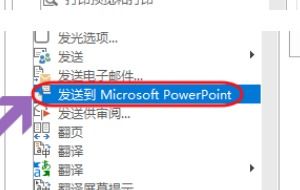
1. 打开PowerPoint软件:
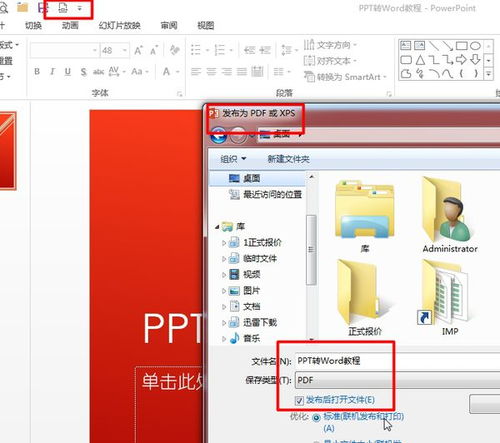
首先,确保你安装了Microsoft PowerPoint软件。
2. 打开PPTX文件:
在PowerPoint的菜单栏中,点击“文件”选项卡,然后选择“打开”。在文件选择器中找到要转换的PPTX文件并点击“打开”。
3. 另存为PPT格式:
再次点击“文件”选项卡,选择“另存为”。在保存类型中选择“PowerPoint 97-2003演示文稿(*.ppt)”,这是老版本的PPT格式。指定保存位置并点击“保存”。
通过这种方法,你可以轻松地将PPTX文件转换为PPT格式。这种方法适用于已安装PowerPoint的用户,并且转换过程稳定可靠。
二、使用第三方转换软件
除了使用Microsoft PowerPoint软件外,还有许多第三方软件可以实现PPTX到PPT的转换。这些软件通常免费且功能强大,但需要安装额外的软件。以下是几个常见的第三方转换软件:
1. Apache OpenOffice:
Apache OpenOffice是一套开源的办公软件套件,其中包含了一个可以打开和转换PPTX文件的演示文稿组件。你可以使用它来打开PPTX文件,然后将其另存为PPT格式。
2. LibreOffice:
LibreOffice是另一个开源的办公软件套件,类似于Apache OpenOffice,也包含了演示文稿组件。你可以使用LibreOffice打开PPTX文件,然后将其保存为PPT格式。
3. WPS Office:
WPS Office是一款免费的办公软件套件,兼容Microsoft Office的各种文件格式。你可以使用WPS Office打开PPTX文件,并通过“另存为”功能将其转换为PPT格式。
使用第三方转换软件的好处是,你不需要依赖Microsoft PowerPoint软件,并且在一些功能上可能会有额外的优化。但需要注意的是,安装额外的软件可能会占用系统资源,并且在兼容性方面可能存在一些潜在问题。
三、使用在线转换服务
互联网上有许多免费的在线文件转换工具,可以方便地实现PPTX到PPT的转换。以下是几个常见的在线转换服务:
1. Zamzar:
Zamzar是一个功能强大的在线文件转换工具,支持多种文件格式之间的转换。你可以上传PPTX文件,选择目标格式为PPT,然后等待转换完成并下载即可。
2. Smallpdf:
Smallpdf是一个知名的在线PDF处理工具,但也提供了PPTX到PPT的转换服务。你可以通过Smallpdf的网站上传PPTX文件,进行转换并下载结果。
3. CloudConvert:
CloudConvert是另一个在线文件转换工具,支持多种文件格式之间的转换,包括PPTX和PPT。你可以上传PPTX文件,选择PPT格式,然后等待转换完成。
使用在线转换服务的好处是方便快捷,无需安装额外的软件。但需要注意的是,转换过程可能受到网络速度和文件大小的限制,并且在线工具可能存在数据安全和隐私方面的问题。
四、手动转换
除了上述自动化工具外,你还可以尝试手动转换。虽然这种方法相对繁琐,但在某些情况下可能会更灵活。以下是手动转换的基本步骤:
1. 打开PPTX文件:
使用任何可以打开PPTX文件的软件(如PowerPoint、WPS Office等)打开PPTX文件。
2. 复制内容:
手动复制PPTX文件中的所有内容,包括文本、图片、动画等。
3. 创建新的PPT文件:
打开一个新的PPT文件(可以是PowerPoint、WPS Office等创建的)。
4. 粘贴内容:
将之前复制的内容粘贴到新的PPT文件中,手动调整格式和布局。
5. 保存为PPT格式:
将新的PPT文件保存为PPT格式。
手动转换的好处是你可以完全控制转换过程,并且可以针对特定需求进行优化。但需要注意的是,这种方法非常耗时且容易出错,适合对文件格式和内容有特别要求的用户。
五、注意事项
在进行PPTX到PPT的转换过程中,需要注意以下几点:
1. 文本格式:
转换过程中可能会出现文本格式丢失或混乱的情况。请仔细检查并手动调整字体、字号、颜色等。
2. 图片和多媒体:
确保转换后的PPT中的图片和多媒体文件都能正常显示。如果需要,可以重新插入丢失的图片和链接。
3. 动画和过渡:
检查转换后的PPT中的动画和过渡效果是否正常。如有需要,可以重新设置动画序列和时间。
4. 老旧设备:
如果需要在老旧设备上展示,请确保转换后的PPT符合设备的分辨率和支持的格式。
5. 网络分享:
如果需要将PPT上传到网络共享,请选择合适的转换工具和格式,以保证文件大小和兼容性。
6. 印刷材料:
如需将PPT转换为印刷材料,请考虑使用高分辨率的图片和合适的排版方式。
结语
PPTX和PPT之间的转换在日常生活中十分常见。选择合适的转换工具和策略,可以提高工作效率,确保演示文稿在各种场景下正常展示。在转换过程中,请注意检查和优化转换后的PPT效果,以满足不同场景的需求。同时,建议掌握手动转换方法,以便在必要时自行调整和优化。通过以上方法,你可以轻松地将PPTX文件转换为PPT格式,确保演示文稿在各种设备上都能正常展示。
- 上一篇: DNF生化禁区全攻略:助你轻松通关!
- 下一篇: 轻松实现:将iPhone手机屏幕一键投屏至电脑教程
-
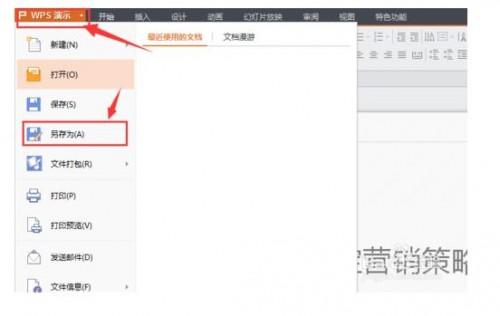 PPTX格式转换为PPT格式的方法资讯攻略11-16
PPTX格式转换为PPT格式的方法资讯攻略11-16 -
 掌握技巧:轻松将PPT设置为PPTX文件格式资讯攻略11-26
掌握技巧:轻松将PPT设置为PPTX文件格式资讯攻略11-26 -
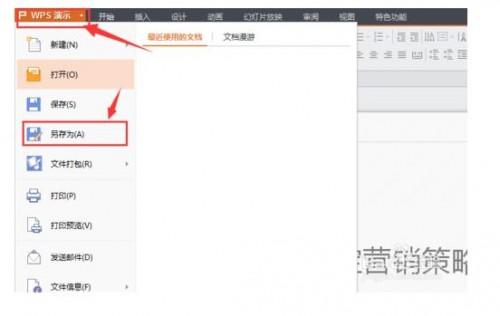 轻松将PPTX转为PPT,一步搞定!资讯攻略12-03
轻松将PPTX转为PPT,一步搞定!资讯攻略12-03 -
 轻松转换:如何将PPT文件高效保存为PDF文件资讯攻略11-24
轻松转换:如何将PPT文件高效保存为PDF文件资讯攻略11-24 -
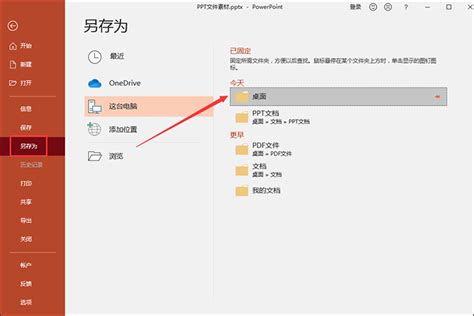 将PPT转换为视频的方法资讯攻略12-07
将PPT转换为视频的方法资讯攻略12-07 -
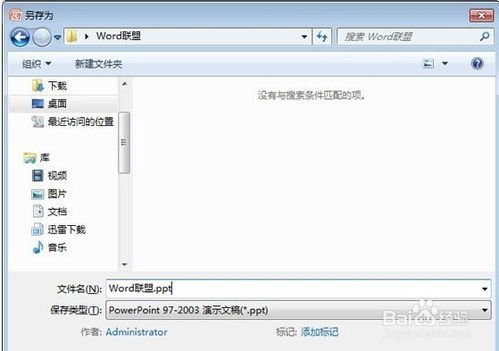 如何轻松打开PPTX文件?资讯攻略11-26
如何轻松打开PPTX文件?资讯攻略11-26